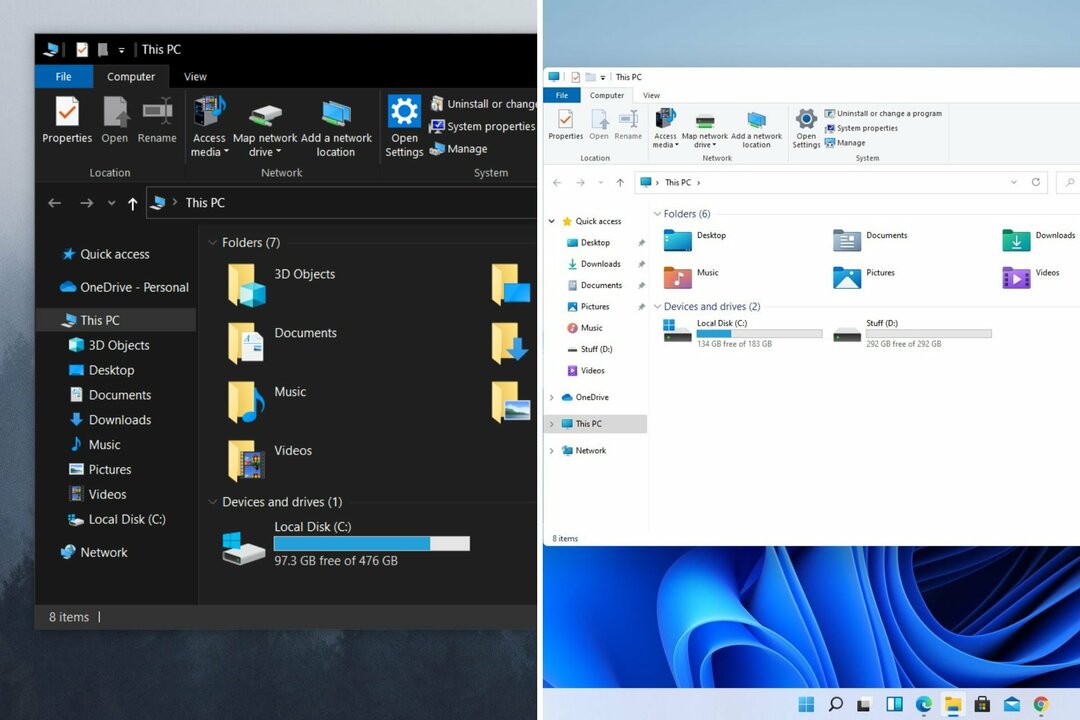Kõik, mida vajate arvuti taastedraivi loomiseks ja kasutamiseks
- Kui teie Windows 11 arvutis ilmneb probleem, mis takistab selle käivitamist, saate selle taaste-USB-i abil taaselustada.
- Taastedraivi loomiseks vajate puhast 16 GB USB-draivi.
- Saate oma arvuti jaoks USB-taasteseadme alla laadida teisest sama arhitektuuriga seadmest.
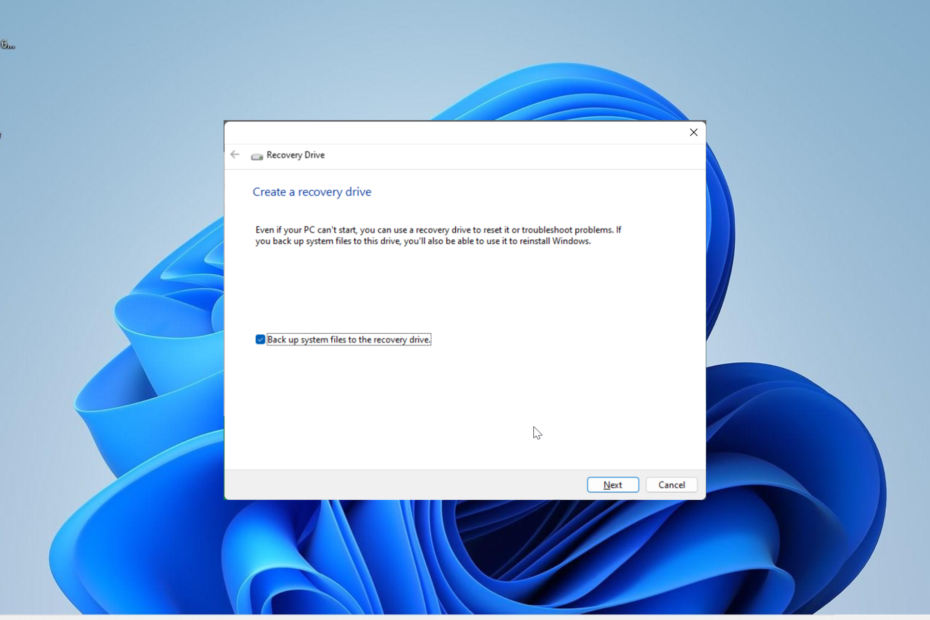
XINSTALLIMINE Klõpsates ALLALAADIMISE FAILIL
- Laadige alla DriverFix (kinnitatud allalaaditav fail).
- Klõpsake Alusta skannimist et leida kõik probleemsed draiverid.
- Klõpsake Värskenda draivereid uute versioonide hankimiseks ja süsteemi tõrgete vältimiseks.
- DriverFixi on alla laadinud 0 lugejad sel kuul.
Mõnikord võib teie arvutis tekkida probleeme muudab selle tavapärase käivitamise keeruliseks. Sel juhul saate selle taaselustada, kasutades Windows 11 taaste-USB-d.
Kuigi see kõik tundub lihtne ja arusaadav, peate siiski teadma, kuidas USB-taasteseadet luua ja kasutada. Selles juhendis tutvustame teile juhiseid, mida peate selle ülesande vaevata täitmiseks järgima.
Kas ma saan alla laadida Windows 11 taaste-USB-i?
Kui teie operatsioonisüsteem jookseb täielikult kokku, saate Windows 11 taaste-USB-i alla laadida teisest arvutist, mis töötab ideaalselt. Arvutil, millelt taastedraivi loote, peab aga olema teie omaga sama arhitektuur.
Parim võimalus on ikkagi luua USB arvutist, kui see töötab. See välistab igasuguse ühilduvusriski.
Teise võimalusena saate ka laadige alla ja kasutage meedia loomise tööriista selle asemel teises arvutis. See võib aidata teil ka arvutit taastada, kui teil on selle käivitamisel probleeme.
Kui kaua kulub Windows 11 taaste-USB loomiseks?
USB taastamise loomiseks kuluv kestus sõltub paljudest muutujatest, nagu teie arvuti tugevus ja USB-draivi kvaliteet. Teisaldatavate failide arvu tõttu peaks selleks kuluma keskmiselt umbes tund.
Kui aga teie arvuti on aeglane, võite kulutada paar tundi töö lõpetamiseks.
Kuidas luua Windows 11 taaste-USB-draivi?
1. Draivi loomine
- Hangi uus ja tühi USB-draiv 16 GB suurus on probleemide vältimiseks valmis
- Vajutage nuppu Windows klahv + S, tüüp taastumist luuaja valige Looge taastedraiv.
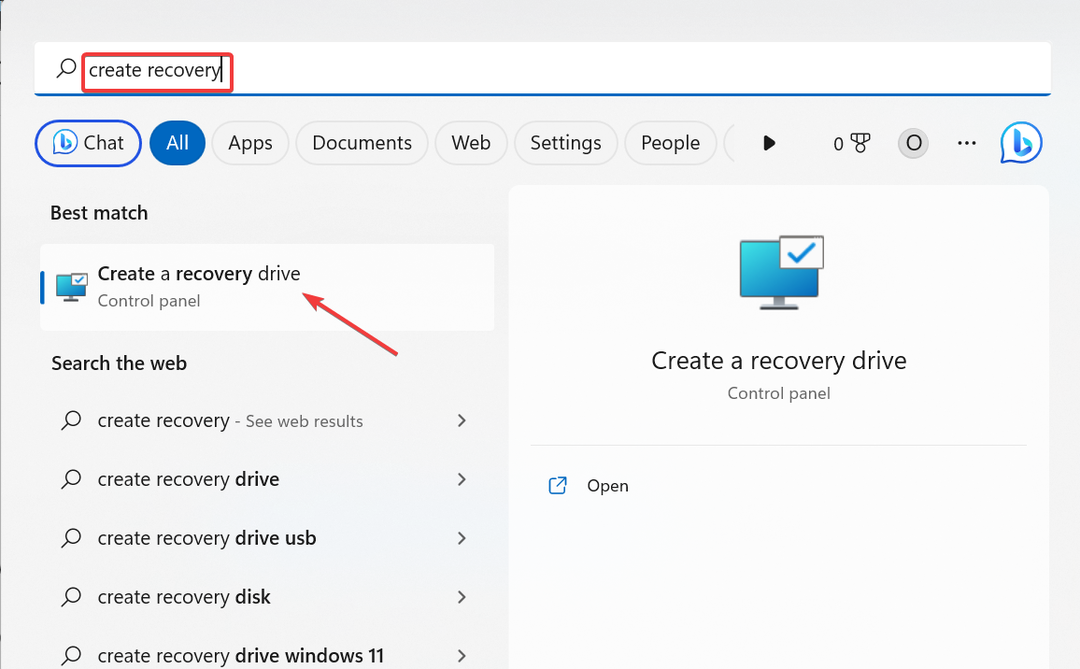
- Nüüd märkige ruut Varundage süsteemifailid taastekettale.
- Klõpsake nuppu Edasi jätkamiseks nuppu.
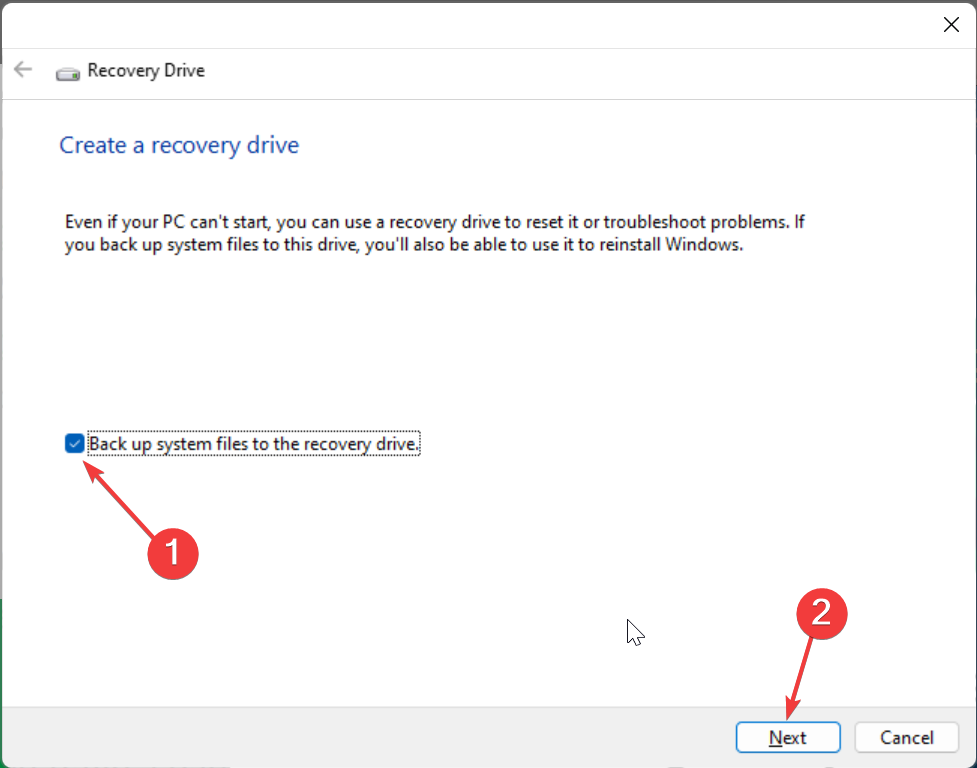
- Siit ühendage 16 GB USB-draiv arvutiga ja valige see.
- Nüüd klõpsake nuppu Vali Edasi.
- Lõpuks klõpsake nuppu Loo nuppu ja oodake, kuni protsess on lõpule viidud.
Sellega oleme lõpetanud esimese sammu Windows 11 taaste-USB loomisel. Pange tähele, et tühja USB-draivi kasutamine on oluline, kuna see protsess kustutab selle sisu.
Samuti võtab see protsess veidi aega, kuna paljud failid kopeeritakse taastekettale. Seega peate olema kannatlik ja veenduma, et teie arvuti oleks toiteallikaga ühendatud ja aktiivne.
2. Draivi kasutamine
- Ühendage taasteketas arvutiga ja lülitage see sisse. Kui teie arvuti ei käivitu taaste-USB-lt, taaskäivitage see ja muuta alglaadimisjärjekorda USB-draivi.
- Kui teie arvuti taastekettalt käivitub, valige keel, klaviatuur ja muu oluline teave ning klõpsake nuppu Edasi nuppu.
- Nüüd pakutakse teile mõnda valikut.
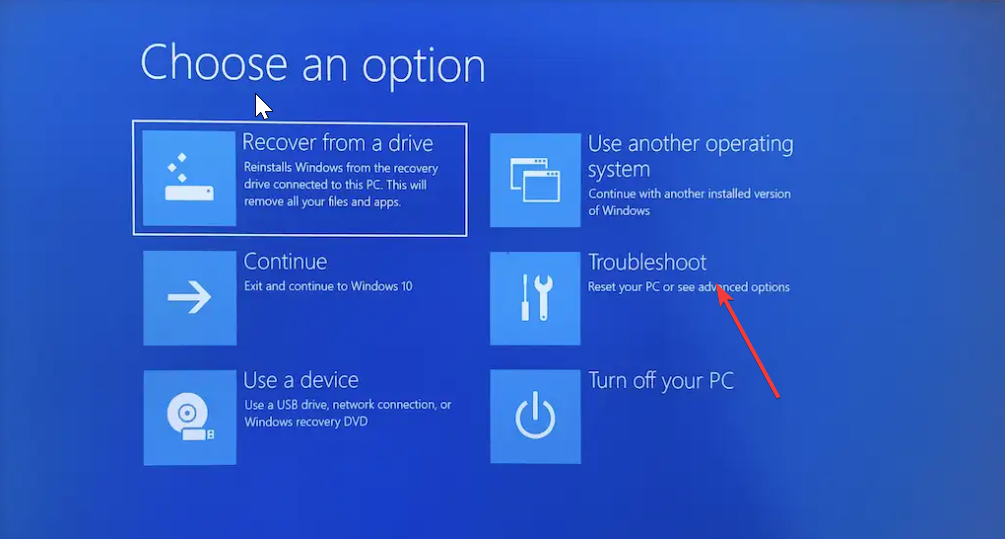
- Enne valiku tegemist Draivist taastumine, peaksite valima Veaotsing võimalus kasutada mõnda järgmistest taastetööriistadest:
-
Süsteemi taastamine: see aitab taastada teie arvuti varasemasse punkti, mil see hästi töötas. See töötab, kui teil on loonud taastepunkti varem või lõi teie arvuti need pärast värskendamist.
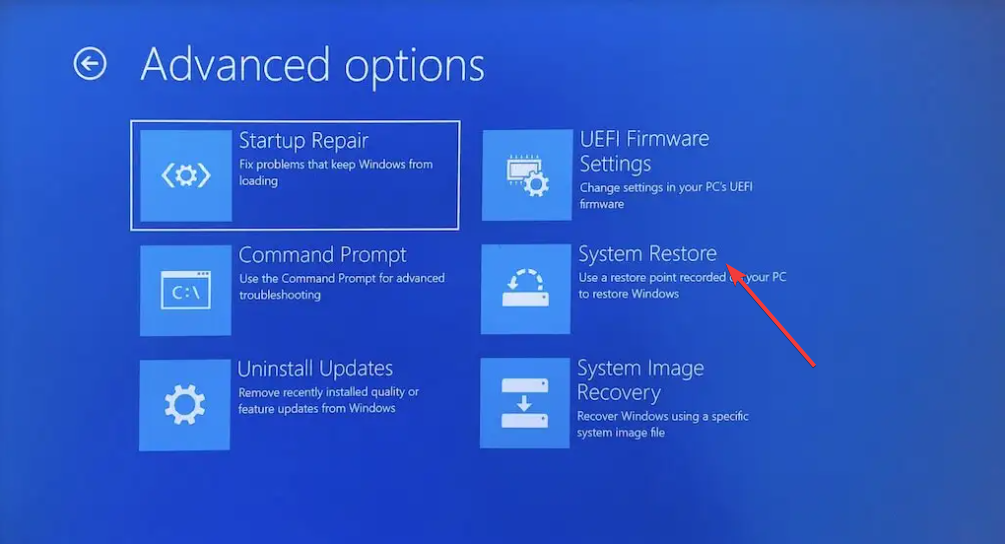
-
Käsurida: käsuviiba abil saate käivitada mõned käsud, nagu SFC, DISM ja CHKDSK parandage oma süsteemifailid.
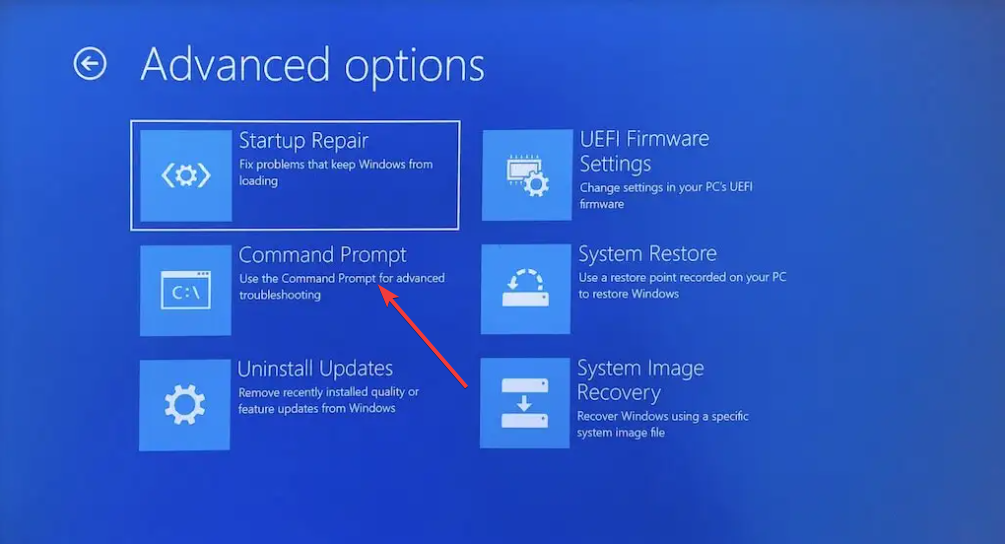
-
Käivitusremont: see peaks olema üks esimesi valikuid, mida peaksite proovima, kui teil on probleeme arvuti käivitamisega. See tööriist proovib automaatselt teie käivitusfaile parandada.
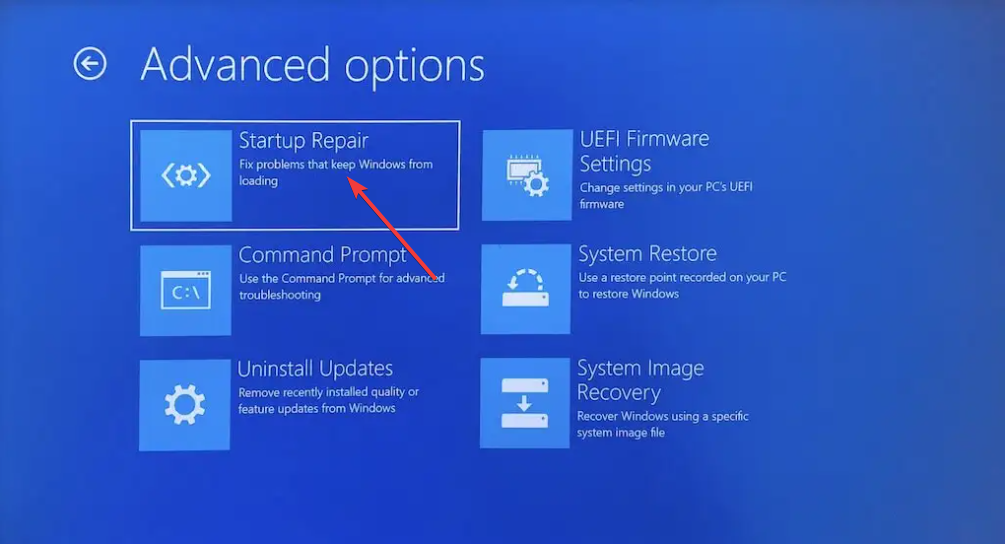
-
Desinstallige värskendused: kui pärast värskenduse installimist tekkisid arvutis probleemid, on see tööriist teie jaoks ideaalne valik. See aitab teid eemaldage need värskendused ja taastage arvuti normaalne töö.
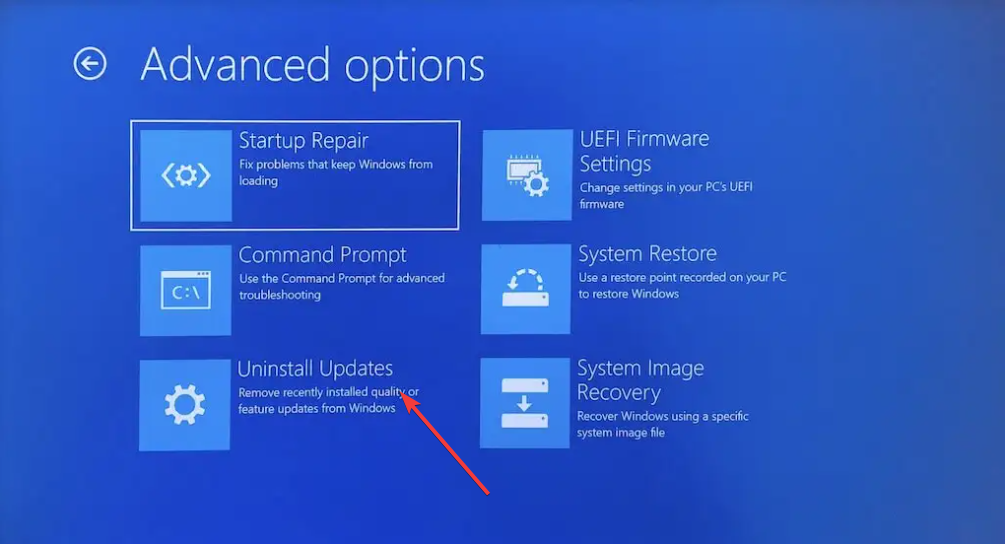
-
Süsteemi pildi taastamine: See valik peaks olema viimane abinõu taastage oma operatsioonisüsteem ja isikuandmed.
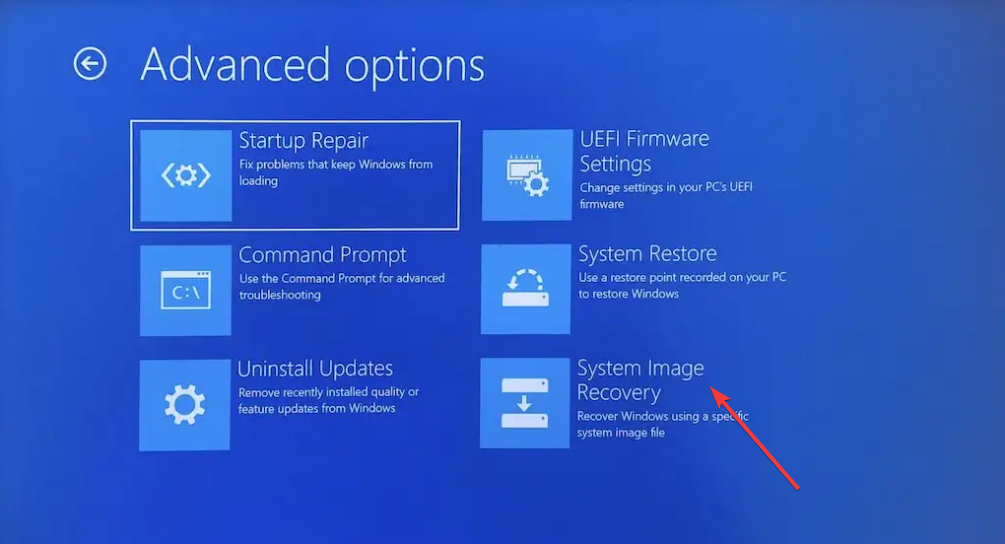
-
Süsteemi taastamine: see aitab taastada teie arvuti varasemasse punkti, mil see hästi töötas. See töötab, kui teil on loonud taastepunkti varem või lõi teie arvuti need pärast värskendamist.
- Lõpuks, kui ülaltoodud valikud ebaõnnestuvad, peate arvuti taaskäivitama, taastekettalt käivitama ja valima Draivist taastumine selle asemel sisse 4. samm.
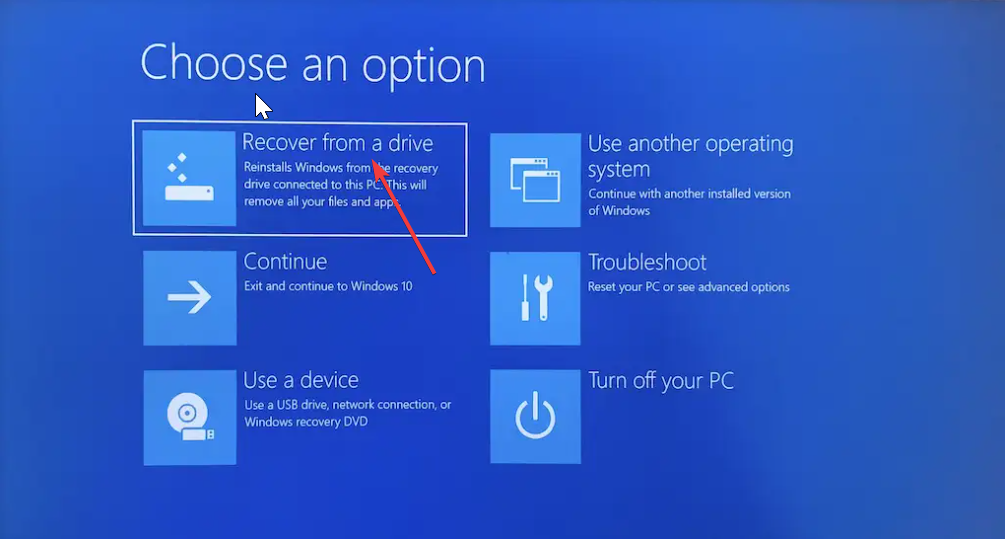
Siinkohal võime lõpetada selle Windows 11 taaste-USB-i loomise ja kasutamise juhendi. Üldiselt on hea tava luua taasteketta, kui teie arvuti on terve.
- Mirror’s Edge'i allalaadimine ja esitamine opsüsteemis Windows 11
- Microsofti tegevuskava: mis saab Halo frantsiisist edasi?
- Mida saate Bingi uue visuaalse sisendi funktsiooniga teha?
- Parandus: Spotify lõpetab mängimise mängu avamisel
See muudab teie operatsioonisüsteemi taastamise lihtsaks, kui teil tekib tõsiseid probleeme, nagu kardetud Blue Screen of Death.
Siiski, kui sa ei saa teie arvutis taastedraivi luua, vaadake meie üksikasjalikku juhendit selle läbimiseks.
Kui teil tekib ülaltoodud toimingute rakendamisel probleeme, andke meile allolevates kommentaarides teada.
Kas teil on endiselt probleeme? Parandage need selle tööriistaga:
SPONSEERITUD
Mõned draiveriga seotud probleemid saab spetsiaalse tööriista abil kiiremini lahendada. Kui teil on draiveritega endiselt probleeme, laadige lihtsalt alla DriverFix ja käivitage see mõne klõpsuga. Pärast seda laske sellel võimust võtta ja parandage kõik oma vead kiiresti!